
Guía Paso a Paso para Cambiar de T-Mobile a Verizon
Apr 10, 2025 • Categoría: Eliminar bloqueo de pantalla • Soluciones Probadas
Imagina que te mudas a otra ciudad y de repente tu servicio SIM no es tan confiable. Si la caída de llamadas y la lentitud de Internet de T-Mobile aumentan tu frustración, puede que sea la hora de cambiarte a Verizon para obtener mejor cobertura y velocidad.
Verizon ofrece coherencia y confiabilidad. Pero cambiar de compañía telefónica puede parecer abrumador. Te guiaremos a lo largo del proceso para garantizar una transición fluida.
Este artículo cubre cómo cambiar de T-Mobile a Verizon, incluyendo métodos en línea y el uso de Dr. Fone - Desbloqueo de Pantalla (iOS). También aborda posibles problemas para guiarle eficazmente a lo largo del proceso.
- Parte 1: Por Qué Es Necesario Cambiar de T-Mobile a Verizon
- Parte 2: Cómo Cambiar de T-Mobile a Verizon
- Método 1: Cambiar de T-Mobile a Verizon Online

- Método 2: Cambia de T-Mobile a Verizon tú mismo con Dr. Fone - Desbloqueo de Pantalla (iOS)
- Parte 3. Consejos Para Solucionar Problemas al Cambiar de T-Mobile a Verizon
Parte 1: Por Qué Es Necesario Cambiar de T-Mobile a Verizon
Las personas pueden cambiar de T-Mobile a Verizon por varias razones más allá de los problemas de conectividad. Una razón importante es que quieren un mejor servicio y atención al cliente. Verizon tiene fama de ofrecer un servicio de atención al cliente rápido y útil que te ayuda con tu plan.
Verizon también suele tener muchos más planes y opciones para los usuarios, como planes familiares, opciones con datos ilimitados y cobertura en más de un país. Esta flexibilidad puede gustar a personas y familias que desean soluciones personalizadas que se adapten a su estilo de vida.
Parte 2: Cómo Cambiar de T-Mobile a Verizon
Cambiar de T-Mobile a Verizon puede ayudarte a conseguir mejor cobertura e Internet más rápido, y es fácil hacerlo por Internet. Sólo tienes que seguir estos pasos para realizar el cambio sin problemas.
Método 1: Cambiar de T-Mobile a Verizon Online
Hay algunos pasos básicos para cambiar de T-Mobile a Verizon por Internet.
Paso 1: Asegúrate de que el teléfono es compatible con la red de Verizon antes de continuar. Utiliza el comprobador de compatibilidad del sitio web de Verizon con tu número de IMEI.

Paso 2: Confirma que tu número es válido.

Paso 3: Revisa tu plan T-Mobile haciendo clic en "Cuenta" en el menú desplegable. Asegúrate de que no hay planes familiares de terminación anticipada con múltiples cargos o saldos de teléfono celular todavía se aplican a la cuenta.

Paso 4: Ponte en contacto con el servicio de atención al cliente de Verizon. Para solicitar un cambio, pulsa el enlace "Chatea con nosotros" en la parte inferior derecha.

Recomendación: Si necesitas ayuda urgente, llama a Verizon al 888.844.7095 y pídeles que cambien tu número de T-Mobile a un nuevo número de Verizon.
Paso 5: Ten a mano los datos de tu cuenta T-Mobile durante la llamada o el chat; son los siguientes: Número de cuenta, PIN e IMEI del teléfono para ayudarles.

Paso 6: Espera a que se Complete la Transferencia.
Recomendación: Tras tu solicitud, el tiempo de transferencia variará en función del tipo de número. Normalmente, se tarda entre 2 y 10 días laborables en transferir números de teléfono fijo y sólo entre 4 y 24 horas los de móvil.
Paso 7: Tras el periodo de espera, recibirás una notificación de que Verizon ha activado tu número.
Paso 8: Cancelar cualquier servicio o Líneas de T-Mobile.

Estos pasos te ayudarán a cambiar rápidamente de T-Mobile a Verizon por Internet.
Método 2: Cambia de T-Mobile a Verizon tú mismo con Dr. Fone - Desbloqueo de Pantalla (iOS)
Para cambiar de T-Mobile a Verizon utilizando Dr.Fone - Desbloqueo de Pantalla (iOS) en tu dispositivo iOS, sigue estos pasos para desbloquear tu iPhone SIM. Este proceso permite utilizar una compañía telefónica diferente sin perder ningún dato en su dispositivo.

Dr.Fone - Desbloqueo de Pantalla (iOS)
Cambiar de T-Mobile a Verizon a ti mismo con Dr.Fone - Desbloqueo de Pantalla
- Un proceso sencillo en el que hay que hacer clic.
- Desbloqueo de Pantalla de todos los iPhones y iPads.
- No se requieren conocimientos técnicos, todo el mundo puede manejarlo.
- Compatible con la última versión de iOS.

Paso 1. Descargar Dr. Fone - Desbloqueo de Pantalla software desde el sitio web oficial.
Paso 2. Instálalo en tu computadora y ábrelo.
Paso 3: Conecta tu iPhone a un PC con un cable USB.
Recomendación: Antes de intentar desbloquear tu iPhone, asegúrate de tener una copia de seguridad de todos tus datos.
Paso 4: Haz clic en Desbloqueo de Pantalla para iniciar el proceso de desbloqueo.

Paso 5: Selecciona el tipo de dispositivo iOS
Paso 6: Selecciona "Quitar SIM Bloqueada".

Paso 7: Haz clic en Iniciar para iniciar el proceso de desbloqueo de la SIM.

Paso 8: Revisa los detalles del dispositivo y haz clic en Desbloquear Ahora para continuar.

Recomendación: El software de Dr. Fone detectará tu dispositivo y mostrará su información.
Paso 8: Sigue la guía ofrecida o mira el video para completar el jailbreak si es necesario.
Paso 9: Sigue las instrucciones mencionadas. Si necesitas olvidar alguna red Wi-Fi conectada, continúa.
Paso 10: Quita el bloqueo de la SIM una vez que la barra de progreso llegue al 100%.
Paso 11: Después de que aparezca el mensaje de finalización, haga clic en Hecho.

Paso 12: Después del desbloqueo, inserta la SIM de Verizon y reinicia tu dispositivo para activarlo.
Parte 3. Consejos para solucionar problemas al cambiar de T-Mobile a Verizon
Cambiar de T-Mobile a Verizon puede causar problemas de red y de servicio. Estas sencillas pautas ayudarán a resolver los problemas frecuentes de tu conmutador.
3-1. Restablecer la configuración de red
Paso 1: Ve a 'Ajustes' en tu iPhone, pulsa en 'General',

Paso 2: Haz clic en "Transferir o Restablecer iPhone".

Paso 3: Haz clic en Reiniciar.

Paso 4: Por último, 'Restablecer configuración de red'. Puede ayudarte a renovar tu conexión de Verizon Wireless.
Recomendación: Restablecimiento de Fábrica borrará todo lo que haya en el dispositivo, así que haz primero una copia de seguridad de tus datos.

3-2. Actualizar la configuración de la compañía telefónica
Paso 1: Haz clic en "Configuración" y, a continuación, en "General".
Paso 2: Haz clic en "Acerca de".

Paso 3: Haz clic en "Actualizar" si está disponible.

Actualiza los ajustes de la compañía telefónica para garantizar el óptimo funcionamiento del dispositivo.
3-3. Llamar al servicio de atención al cliente
Ponte en contacto con el servicio de atención al cliente de Verizon para obtener asistencia personalizada si no puedes resolver el problema. También pueden buscar cualquier problema de cuentas que le afecte o problemas de red en tu zona.

A continuación te indicamos los pasos que debes seguir para evitar o minimizar los posibles problemas cuando te pases a Verizon.
3-4. Revisar la configuración APN
Para la conectividad de datos móviles, es esencial tener la configuración APN adecuada. Asegurarse de que estos ajustes son correctos puede solucionar problemas con la red de Verizon para el acceso a Internet y los servicios de datos.
Paso 1: Accede al menú "Ajustes" de la sección "Móvil" de un iPhone. Desde ahí, navega hasta "Opciones de Datos Celulares".
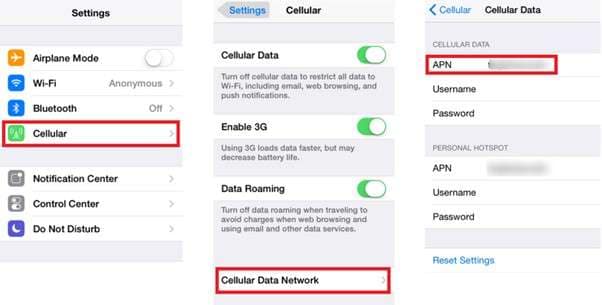
Paso 2: Haz clic en "Red Celular" y asegúrate de que la configuración del nombre del punto de acceso (APN) es correcta para Verizon.
Paso 3: Si la configuración APN es incorrecta, introduce los valores que te da Verizon o devuélvelos a los valores predeterminados.
Conclusión
En resumen, cambiar de T-Mobile a Verizon es sencillo, con la orientación y las herramientas adecuadas. Utiliza métodos en línea para una transición fluida. Puedes probar Dr.Fone - Desbloqueo de Pantalla (iOS) para eliminar los bloqueos de SIM y mantener tus datos. Ambos enfoques ofrecen acceso instantáneo a la excepcional red y asistencia de Verizon. Prueba también otros métodos. Visita una tienda Verizon para obtener ayuda. También puedes ponerte en contacto con el servicio de atención al cliente para cualquier problema. Y elige el mejor enfoque para ti.
Preguntas Frecuentes
Desbloqueo de iPhone
- Acceso bloqueado al iPhone
- 1. Reiniciar iPhone bloqueado sin iTunes
- 2. Borrar iPhone bloqueado
- 3. Acceder a iPhone bloqueado
- 4. Restablecer de fábrica iPhone bloqueado
- 5. Reiniciar iPhone bloqueado
- 6. iPhone está desactivado
- Pantalla de bloqueo del iPhone
- 1. Desbloquear iPhone olvidado el PIN
- 2. Desbloquear iPhone sin código
- 3. Eliminar código de acceso del iPhone
- 4. Desbloquear iPhone encontrado
- 5. Desbloquear iPhone sin computadora
- 6. Desbloquear iPhone con pantalla rota
- 7. Desbloquear iPhone desactivado con iTunes
- 8. Desbloquear iPhone sin Face ID
- 9. Desbloquear iPhone en modo perdido
- 10. Desbloquear iPhone desactivado sin iTunes
- 11. Desbloquear iPhone sin código
- 12. Desbloquear iFace ID con mascarilla
- 13. Bloquear apps en iPhone
- 14. Saltar código de acceso del iPhone
- 15. Desbloquear iPhone desactivado sin PC
- 16. Desbloquear iPhone con/sin iTunes
- 17. Desbloquear iPhone 7/6 sin PC
- 18. Pantalla de bloqueo del código de acceso del iPhone
- 19. Restablecer contraseña del iPhone
- Eliminar bloqueo de iCloud
- 1. Eliminar iCloud del iPhone
- 2. Eliminar bloqueo de activación sin ID de Apple
- 3. Eliminar bloqueo de activación sin contraseña
- 4. Desbloquear iPhone con iCloud bloqueado
- 5. Desbloquear iPhones con iCloud bloqueado para vender
- 6. Hacer jailbreak a un iPhone con iCloud bloqueado
- Desbloquear Apple ID
- 1. Quitar el ID de Apple sin contraseña
- 2. Eliminar un ID de Apple del iPhone
- 3. Eliminar el ID de Apple sin contraseña
- 4. Restablecer preguntas de seguridad
- 5. Cambiar tarjeta de crédito en Apple Pay
- 6. Crear cuenta de desarrollador de Apple
- 7. Código de verificación de Apple ID
- 8. Cambiar Apple ID en MacBook
- 9. Eliminar autenticación de dos factores
- 10. Cambiar país en App Store
- 11. Cambiar Email de Apple ID
- 12. Crear una nueva cuenta de Apple ID
- 13. Cambiar Apple ID en iPad
- 14. Cambiar contraseña de Apple ID
- 15. Apple ID no activo
- Eliminar bloqueo de SIM
- 1. Desbloquear iPhone usando una tarjeta de desbloqueo
- 2. Desbloquear iPhone gratis
- 3. Desbloquear iPhone en línea
- 4. Desbloquear iPhone de EE
- 5. Desbloquear SIM del iPhone
- 6. Desbloquear iPhone de Cricket
- 7. Desbloquear iPhone de MetroPCS
- 8. Desbloquear iPhone con/sin tarjeta SIM
- 9. Verificador de IMEI del iPhone
- Desbloquear iPhone MDM
- Desbloquear código de tiempo de pantalla


















Paula Hernández
staff Editor